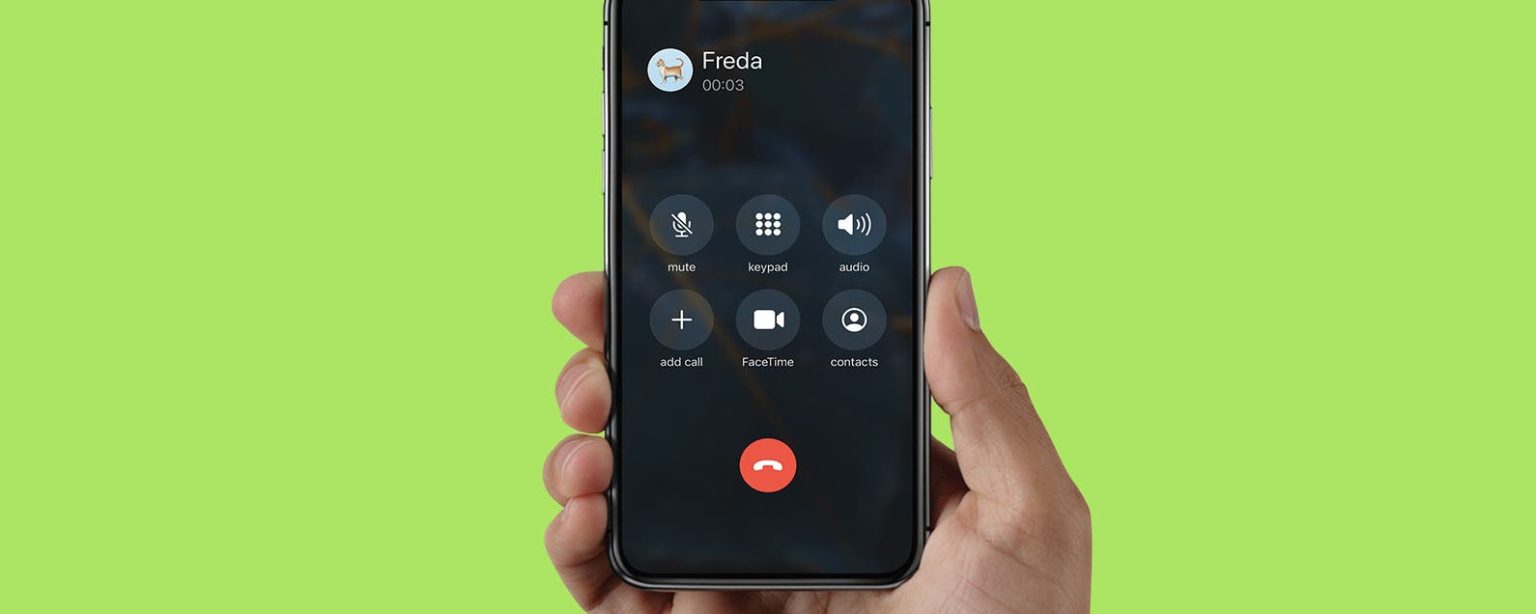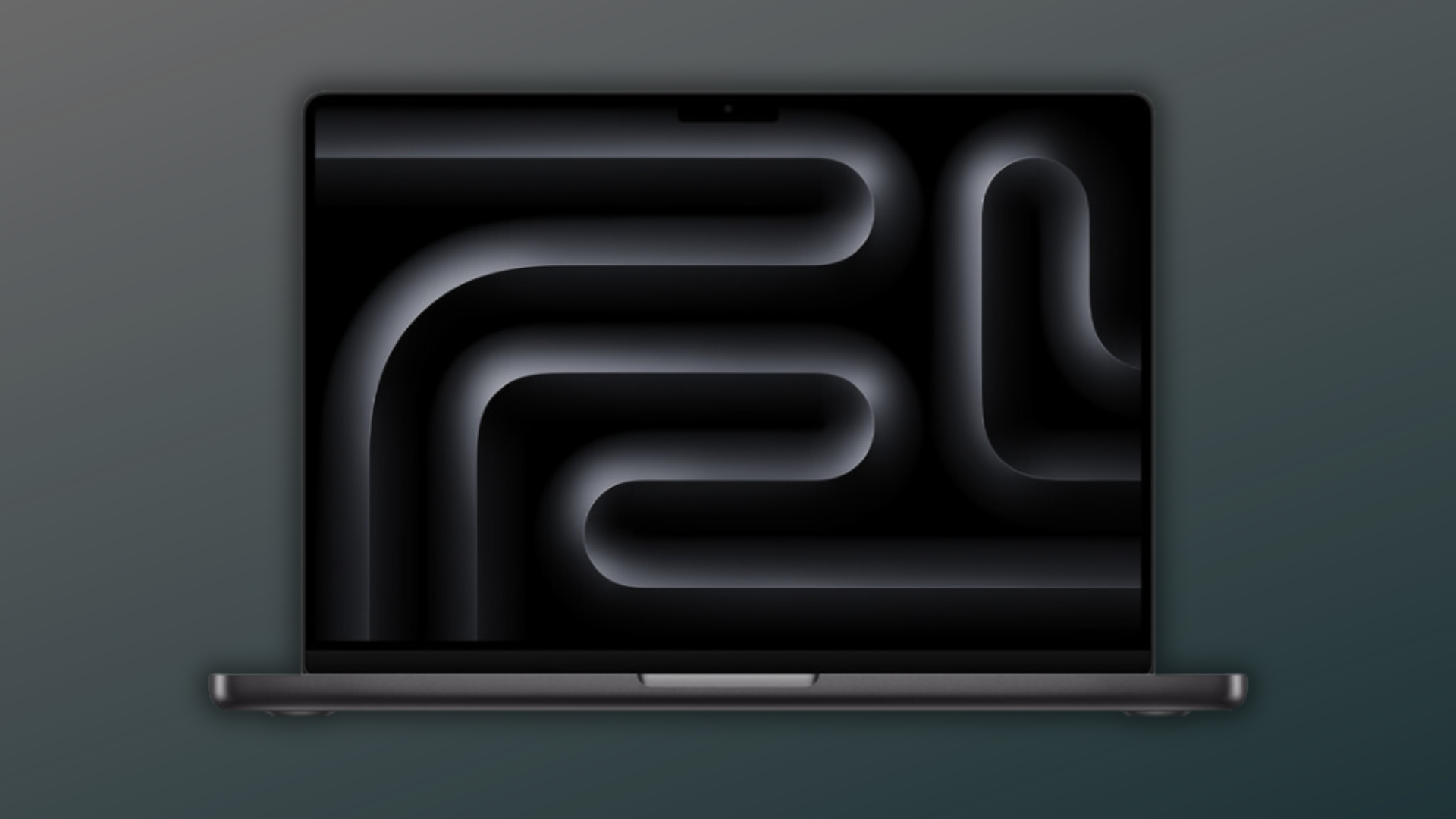Starten Sie Dreiergespräche (oder sogar größere Gruppengespräche) auf Ihrem iPhone.
Was Sie wissen sollten
- Um einen Gruppenanruf zu erstellen, starten Sie einen Anruf mit einer Person. Tippen Sie nach dem Antworten auf „Anruf hinzufügen“, tippen Sie auf den Namen der nächsten Person und dann auf „Anrufe zusammenführen“.
- Wenn Sie bereits telefonieren und jemand Sie anruft, tippen Sie auf Halten & annehmen. Tippen Sie dann auf Anrufe zusammenführen, um den neuen Anrufer hinzuzufügen.
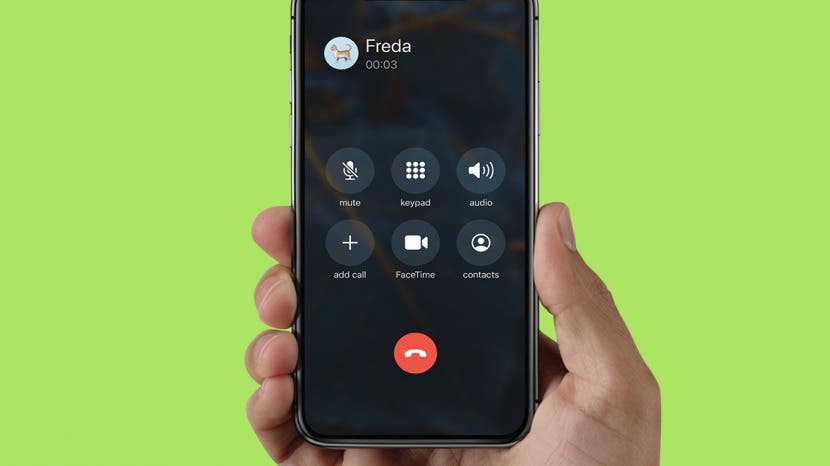
Sie müssen Zoom oder Skype nicht für Gruppenanrufe verwenden! Sie können mit den FaceTime- und Telefon-Apps Ihres iPhones auch Dreiergespräche (oder mehr) führen. Im Folgenden zeigen wir Ihnen, wie Sie auf Ihrem iPhone eine Telefonkonferenz durchführen.
Springen zu:
So tätigen Sie einen Gruppenanruf mit der Telefon-App
Ich verwende oft die Telefon-App für Anrufe in kleinen Gruppen, was viel bequemer ist, als ein Zoom-Meeting einzurichten und jedem Teilnehmer einen Link zu senden. Der kleine Nachteil ist jedoch, dass Sie mit der Telefon-App jeweils nur einen Anrufer zu Ihrem Gruppenanruf hinzufügen können. Während sich die Telefon-App also hervorragend für Anrufe in kleinen Gruppen eignet, empfehle ich Ihnen dennoch, Zoom oder Skype für große Konferenzgespräche zu verwenden. So richten Sie einen Gruppenanruf auf Ihrem iPhone ein:
- Starten Sie einen Anruf mit der ersten Person und tippen Sie dann auf Anruf hinzufügen.
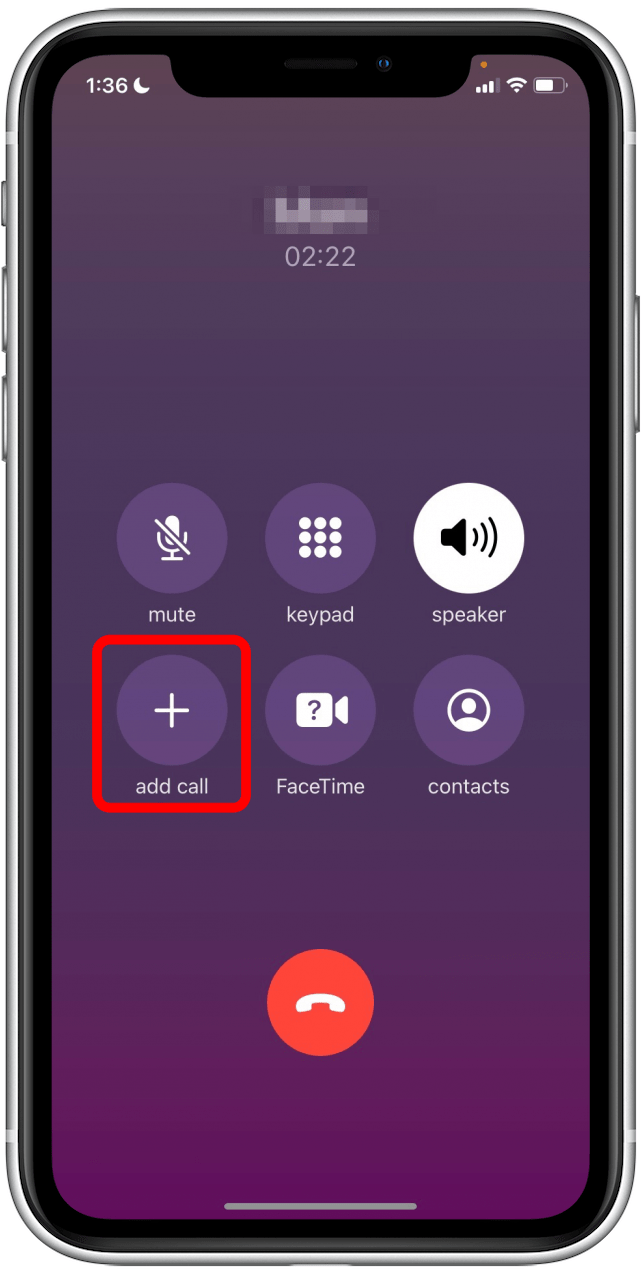
- Tippen Sie in Ihrer Kontaktliste auf den Namen der Person, die Sie zum Anruf hinzufügen möchten.
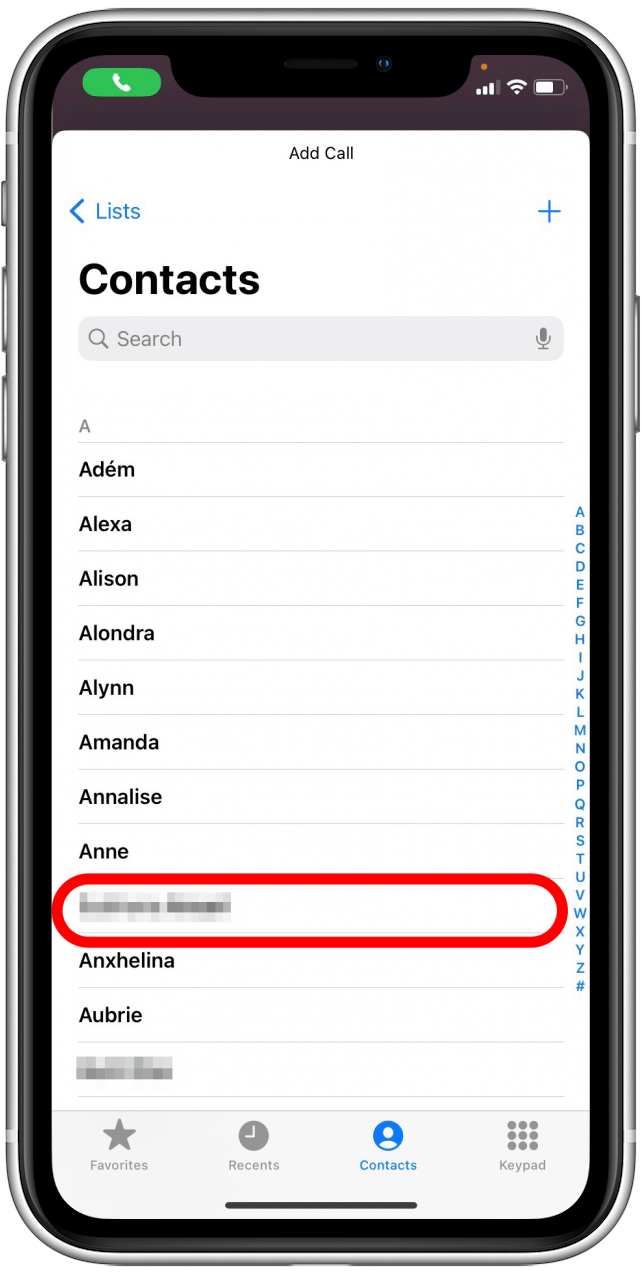
- Tippen Sie auf die Telefonnummer, die Sie anrufen möchten (für Ihren Kontakt sind möglicherweise mehrere Nummern aufgeführt, z. B. eine geschäftliche und eine private Nummer).
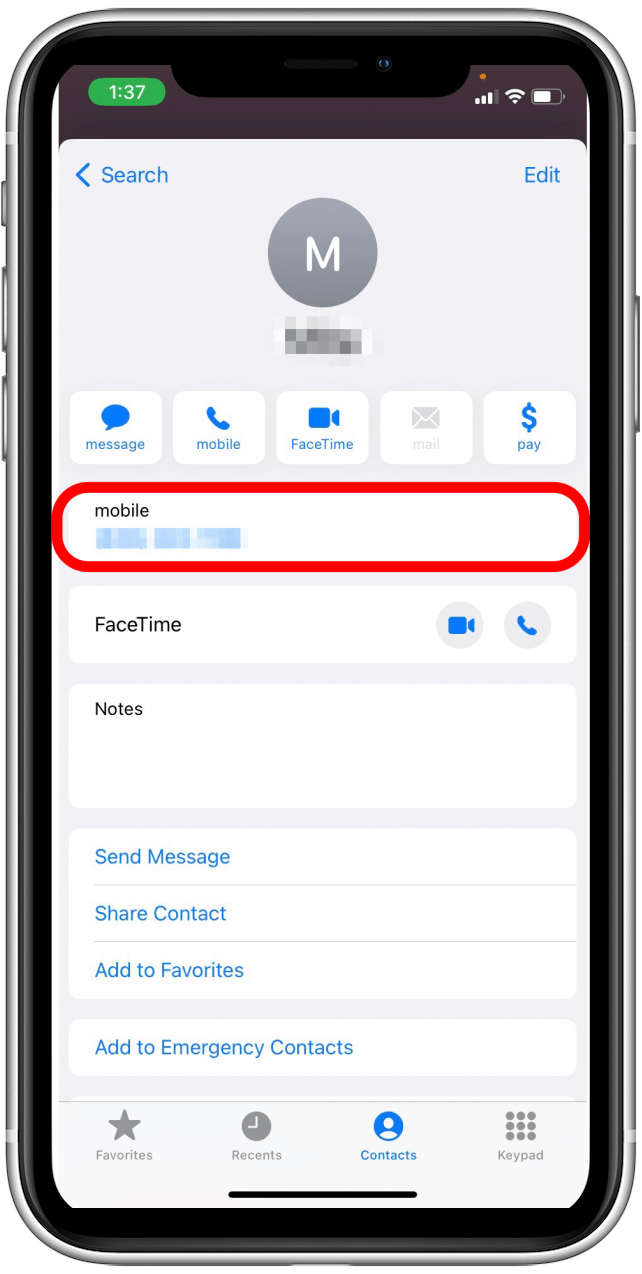
- Sobald die zweite Person antwortet, tippen Sie auf Anrufe zusammenführen.
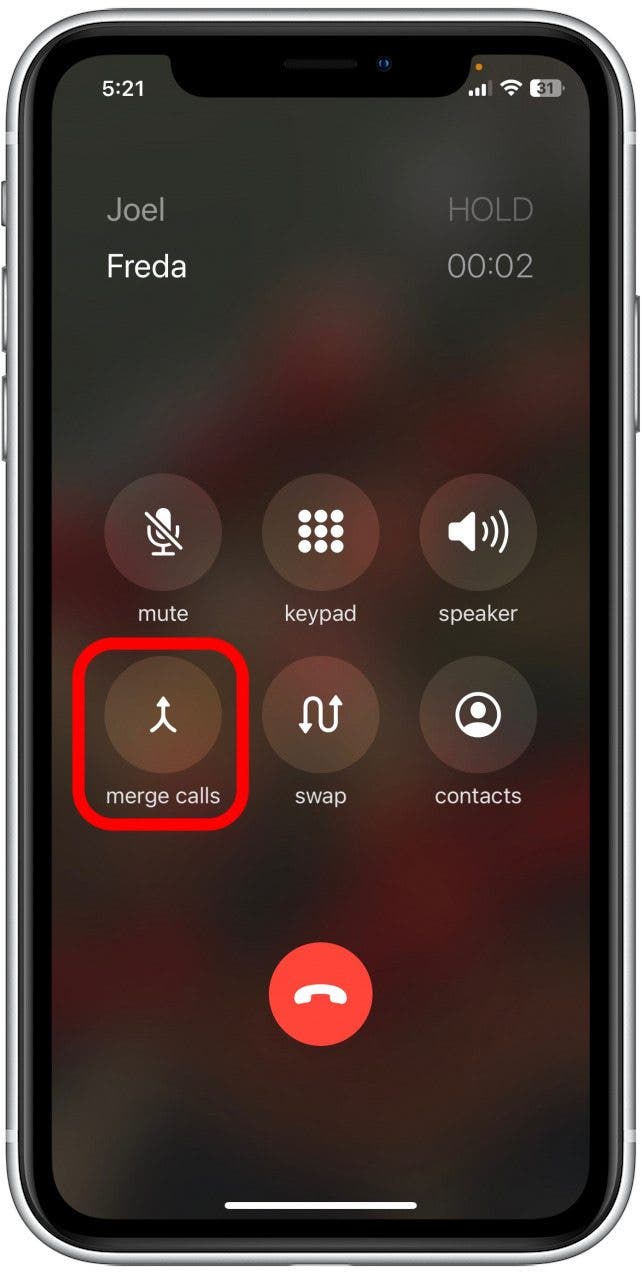
- Ihr Dreiergespräch beginnt und Sie sehen die Namen beider Anrufer oben auf Ihrem Bildschirm.
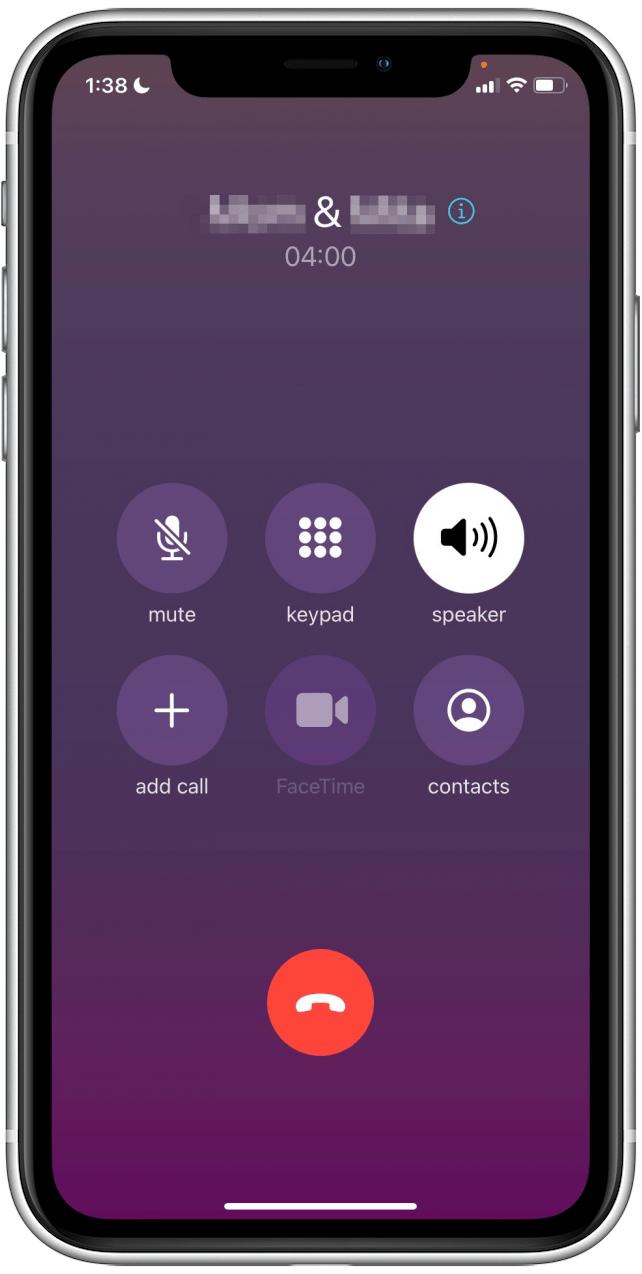
- Wenn eine andere Person Sie anruft und zu Ihrem Gruppenanruf hinzugefügt werden muss, tippen Sie auf Halten & Akzeptieren.
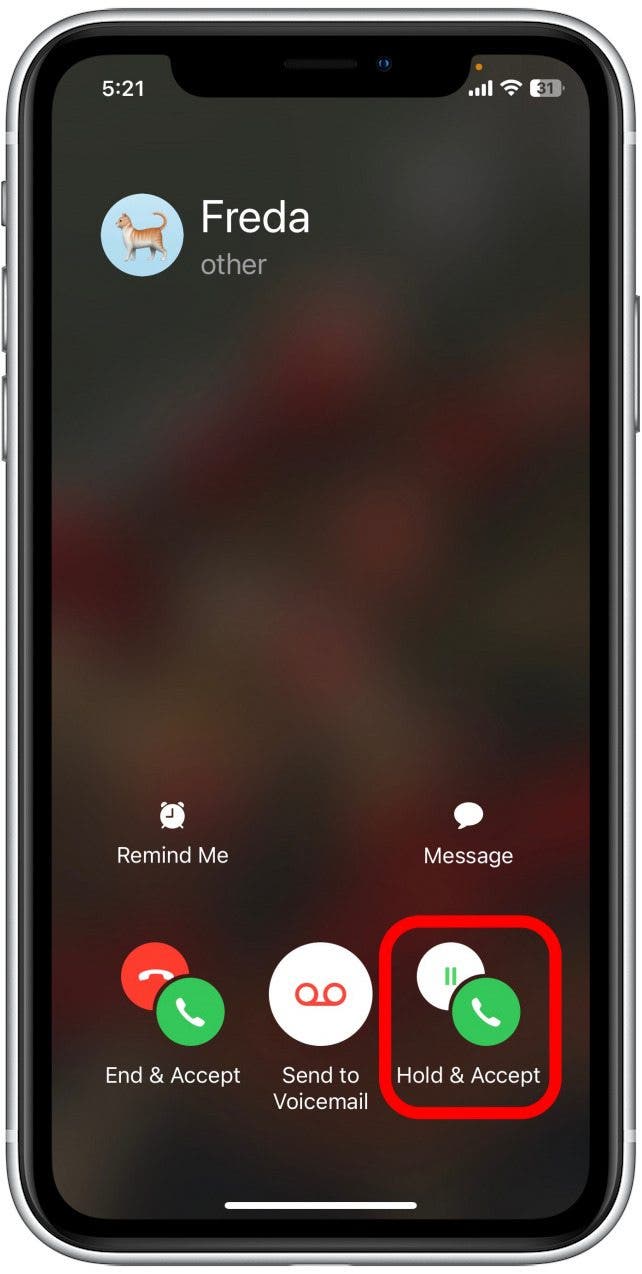
- Warten Sie, bis der eingehende Anrufer verbunden ist, und tippen Sie dann auf Anrufe zusammenführen. Der neue Anrufer wird Ihrem Gruppenanruf hinzugefügt.
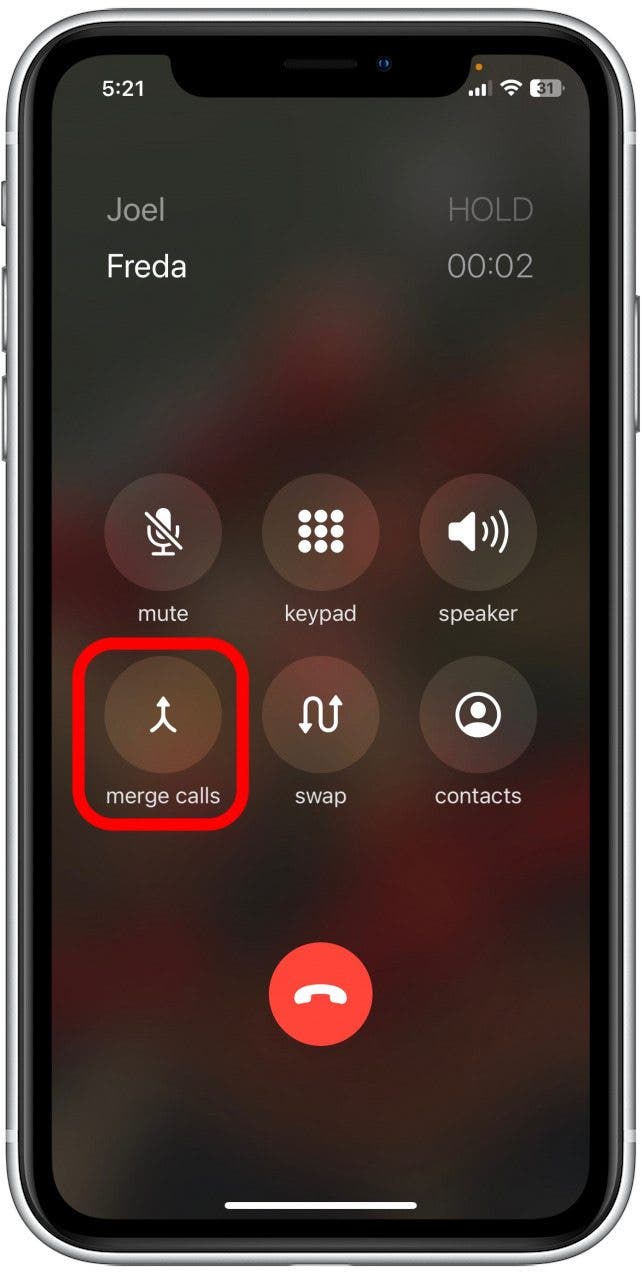
Sie können jeweils nur eine Person zu einem Gruppenanruf hinzufügen, daher müssen Sie diese Schritte für jede Person wiederholen, die Sie anrufen. Das ist alles dazu! Nachdem Teilnehmer hinzugefügt wurden, können sie den Anruf jederzeit trennen und verlassen (dadurch wird der Gruppenanruf nicht beendet).
Profi-Tipp: In einem Gruppenanruf können Sie Teilnehmer jederzeit ganz einfach entfernen, indem Sie auf das Info-Symbol neben den Namen oben auf dem Anrufbildschirm und dann auf die rote Schaltfläche „Entfernen“ tippen.
So führen Sie eine Telefonkonferenz über FaceTime durch
Um mehr über die versteckten Funktionen auf Ihrem iPhone zu erfahren, melden Sie sich für unseren kostenlosen Tipp des Tages-Newsletter an. Wenn Sie einen Gruppenvideoanruf tätigen möchten, müssen Sie auch wissen, wie Sie FaceTime-Anrufe zusammenführen. Die gute Nachricht ist, dass der Vorgang dem Starten eines Gruppenanrufs in Ihrer Telefon-App ähnelt. So starten Sie ein Dreiergespräch in Ihrer iPhone FaceTime-App:
- Um einen Gruppenanruf zu erstellen, starten Sie einen FaceTime-Anruf mit der ersten Person. Tippen Sie oben auf den Namen der Person, um zum Anrufbildschirm zurückzukehren.
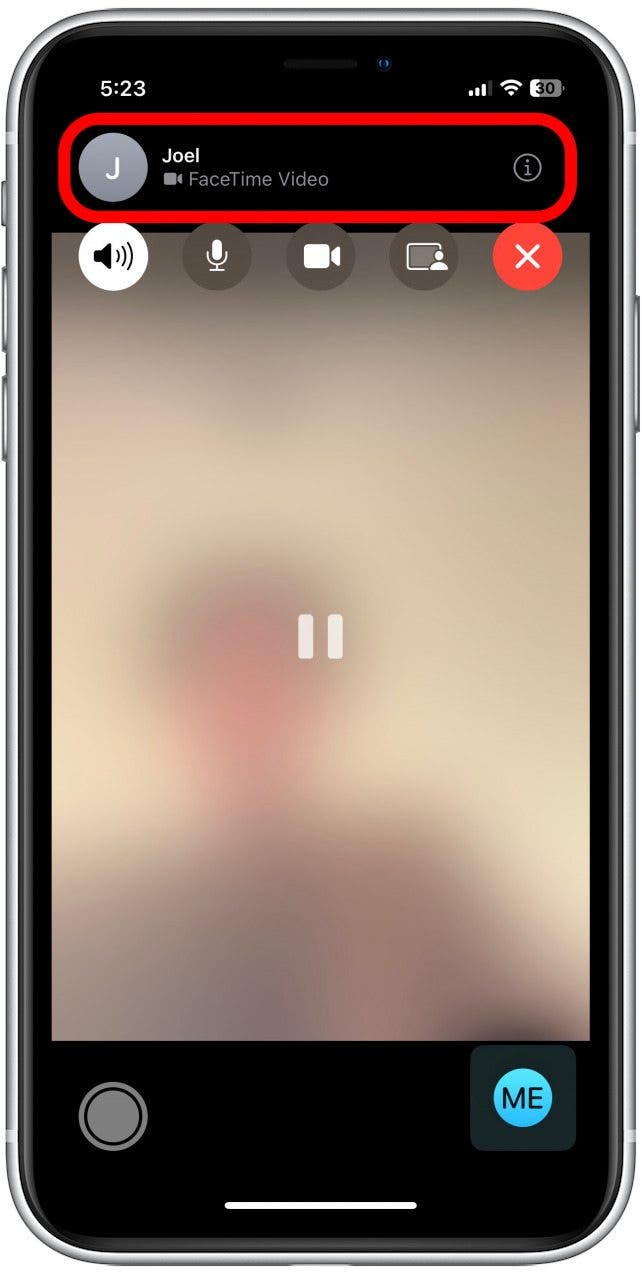
- Klopfen Leute hinzufügen.
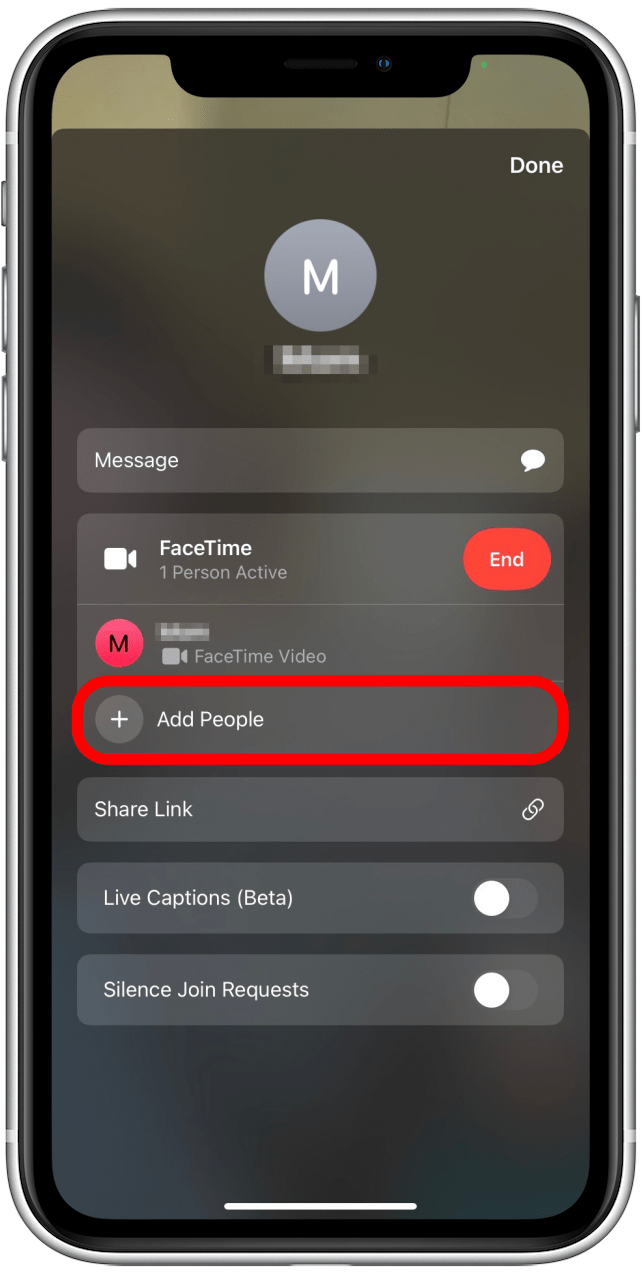
- Suchen Sie nach dem Namen des Kontakts, den Sie hinzufügen möchten, und tippen Sie ihn dann an, um ihn aus der Liste der Optionen auszuwählen.
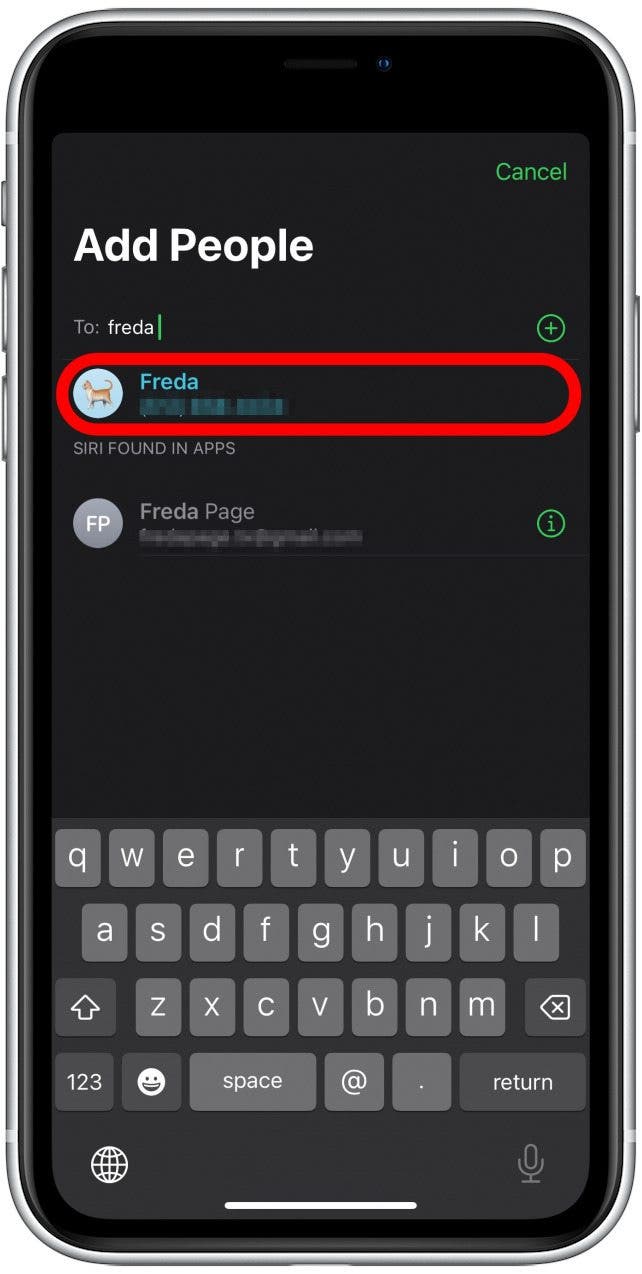
- Klopfen Leute hinzufügen und Ihr Dreiergespräch beginnt.
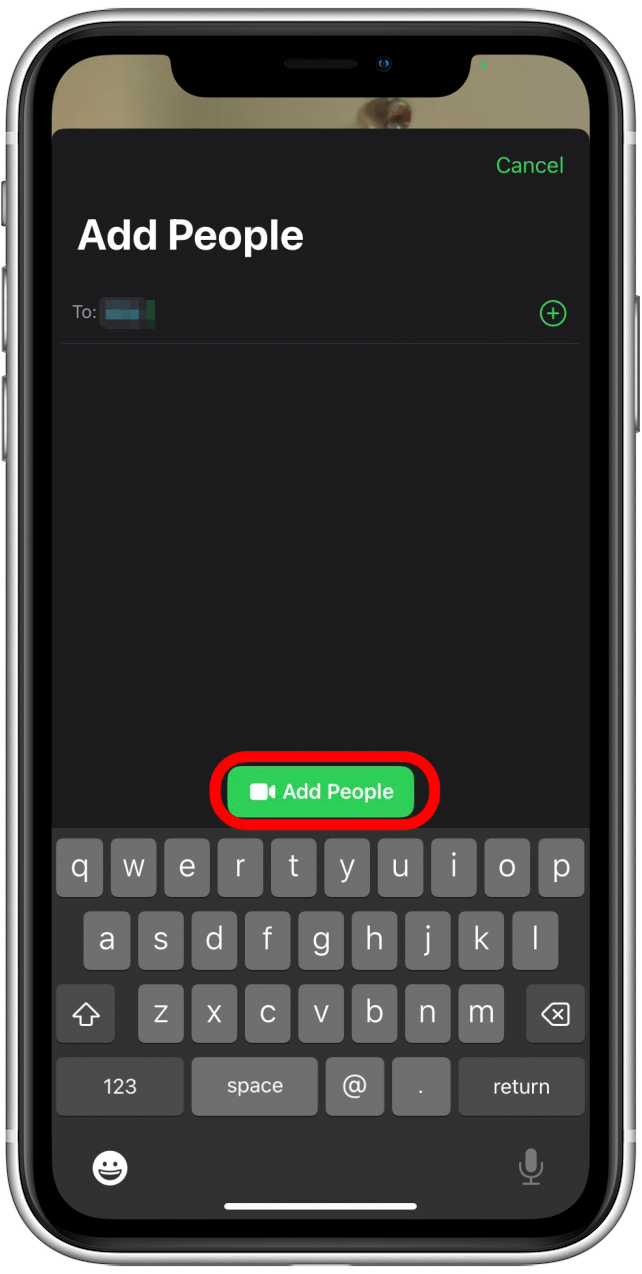
Wenn dich eine andere Person anruft und zu deinem FaceTime-Gruppenanruf hinzugefügt werden muss, tippe auf „Halten & annehmen“. Warten Sie, bis der eingehende Anrufer verbunden ist, und tippen Sie dann auf „Anrufe zusammenführen“. Der neue Anrufer wird Ihrem Gruppenanruf hinzugefügt.
Profi-Tipp: Im Gegensatz zu einem Zoom-Anruf (bei dem der Gastgeber das Meeting beendet, wenn er das Meeting verlässt) können Sie einen Gruppenanruf starten und jederzeit verlassen. Der FaceTime-Gruppenanruf wird fortgesetzt, bis alle Teilnehmer die Verbindung trennen.
Hier hast du es! Jetzt wissen Sie, wie Sie ganz einfach Gruppenanrufe auf Ihrem iPhone erstellen, auch ohne die Verwendung von Drittanbieter-Apps. Wenn Sie auch gerne gelernt haben, wie Sie Anrufe auf Ihrem iPhone zusammenführen, könnten Sie auch an dieser raffinierten Verknüpfung interessiert sein, um Textnachrichten auf Ihrem iPhone zu planen.